win110x80248007安装更新错误怎么办 更新win11错误0x80248007如何解决
电脑经常会需要进行各种更新,但是有时候会碰到一些问题,例如近日有小伙伴在更新win11系统的时候,反映说遇到了0x80248007错误代码,导致安装失败,不知道该怎么办才好,针对此问题, 本文给大家讲解一下更新win11错误0x80248007的详细解决方法。
方法一、
1、首先,按键盘上的【Win + X】组合键,或右键点击任务栏上的【开始图标】,在打开的隐藏菜单项中,选择【设置】;
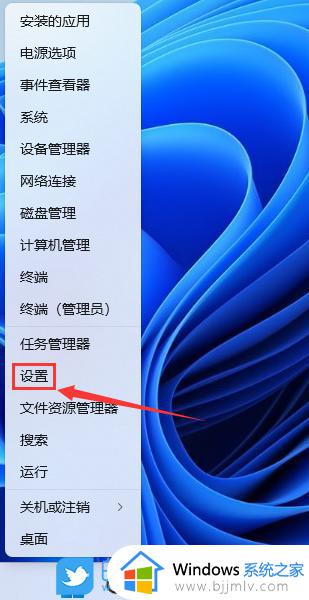
2、Windows 设置窗口,左侧边栏,点击【系统】,右侧找到并点击【疑难解答(建议的疑难解答、首选项和历史记录)】;
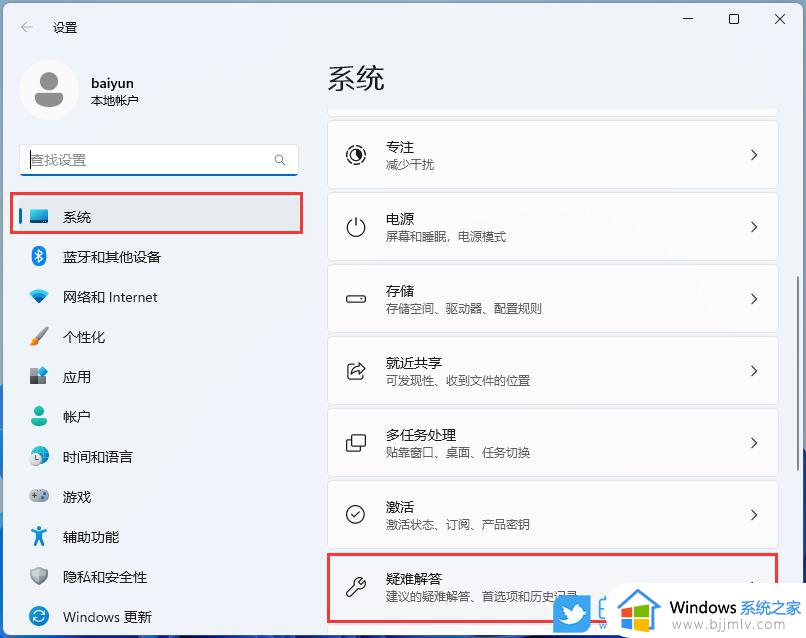
3、当前路径为:系统 > 疑难解答,选项下,点击【其他疑难解答】;
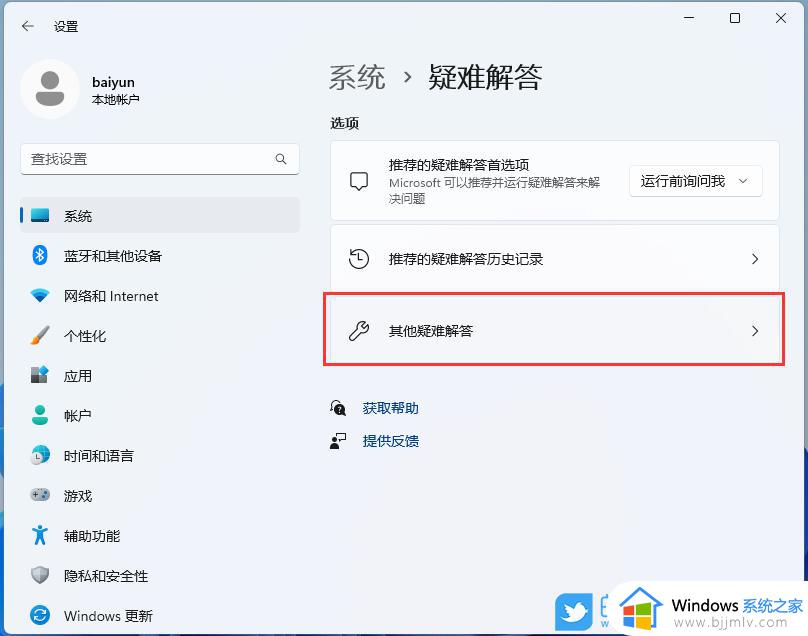
4、当前路径为:系统 > 疑难解答 >其他疑难解答,最常用下,点击Windows 更新旁边的【运行】;
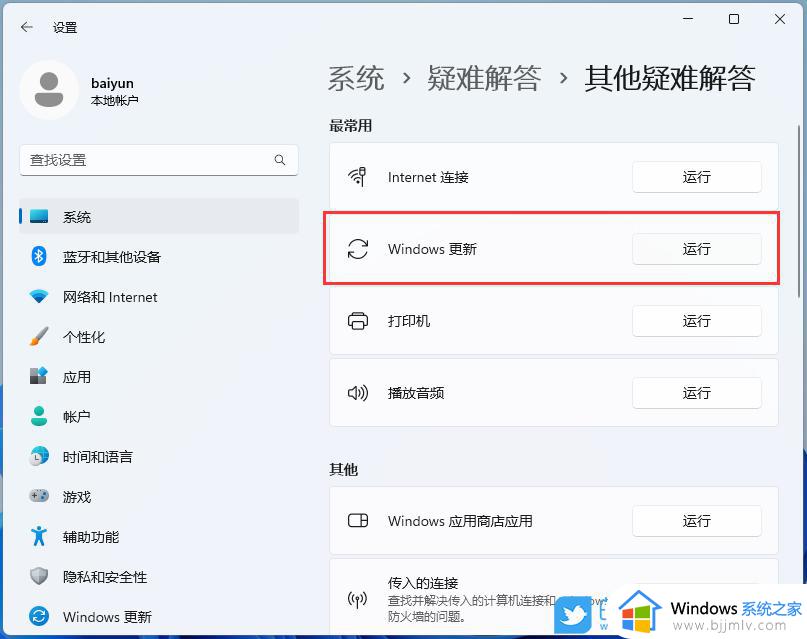
5、这时候,Windows 更新会提示正在检测问题;
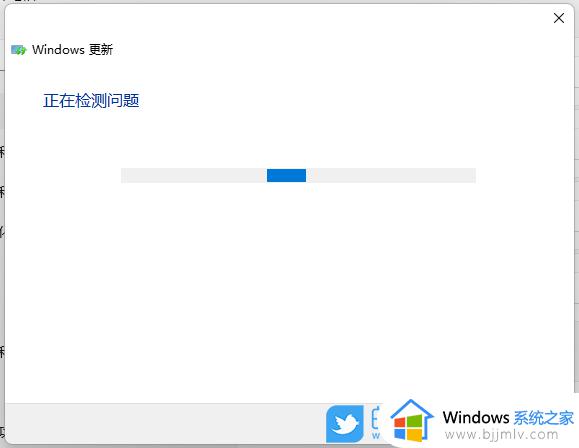
6、疑难解答已完成后,再尝试更新系统试试;
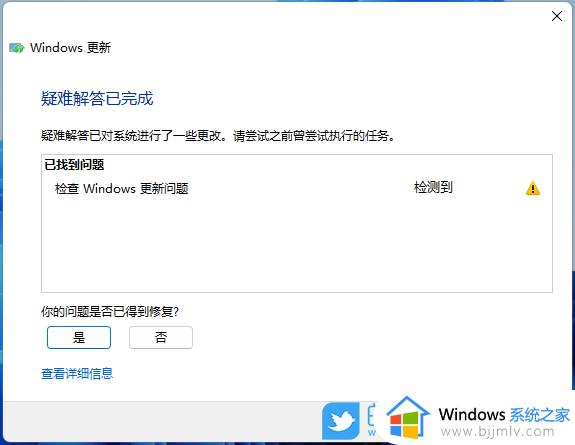
方法二:
1、打开运行【Win + R】,输入【services.msc】命令,按【确定或回车】,可以快速打开服务;
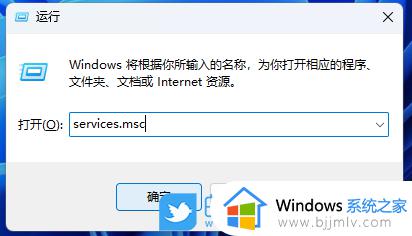
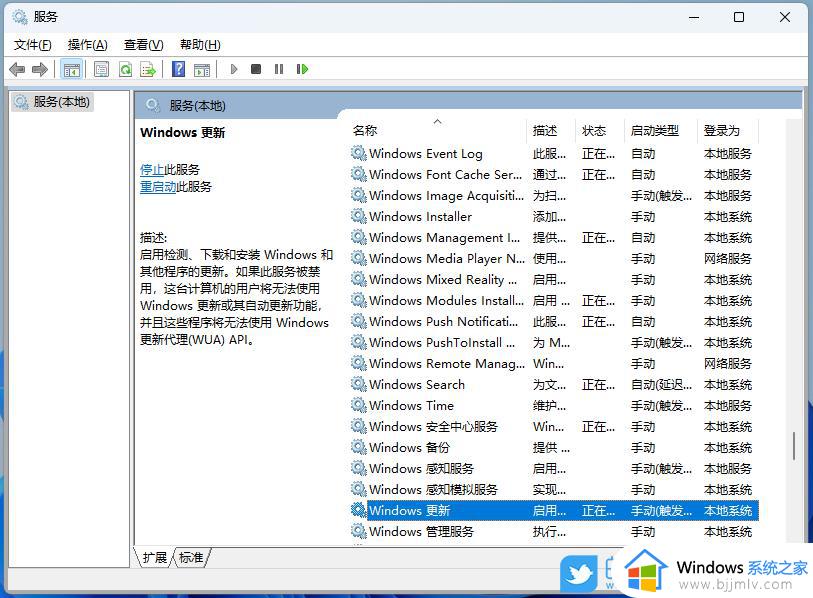
3、Windows 更新 的属性(本地计算机)窗口,启动类型改为【禁用】,再将当前的服务改为【停止】,最后点击【应用 - 确定】;
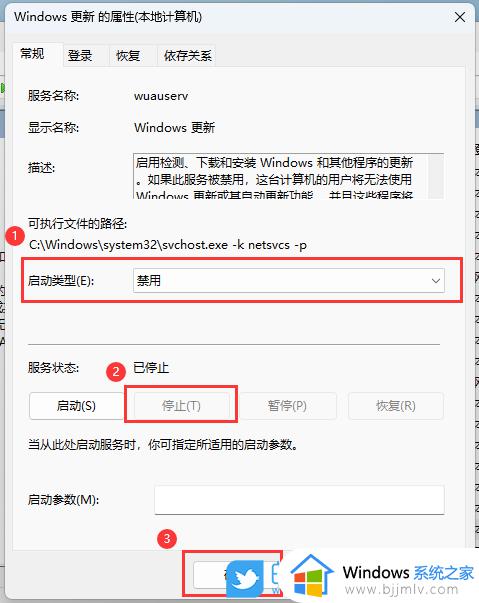
4、打开此电脑,依次展开到以下文件夹【C:WindowsSoftwareDistribution】;
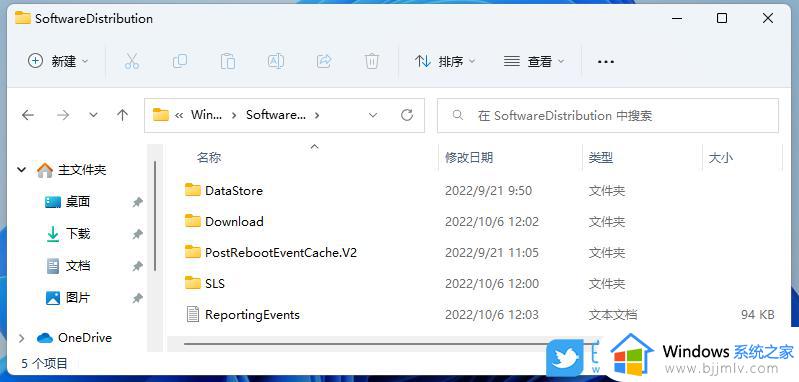
5、删除【DataStore】文件夹下的文件及其该文件夹;
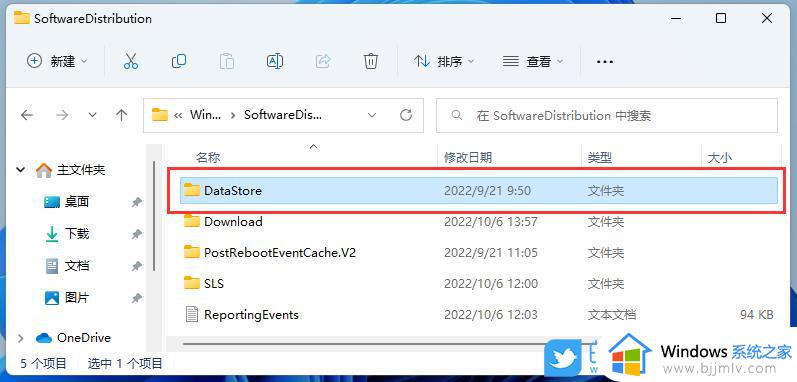
6、再删除【Download】文件夹下的文件及其该文件夹;
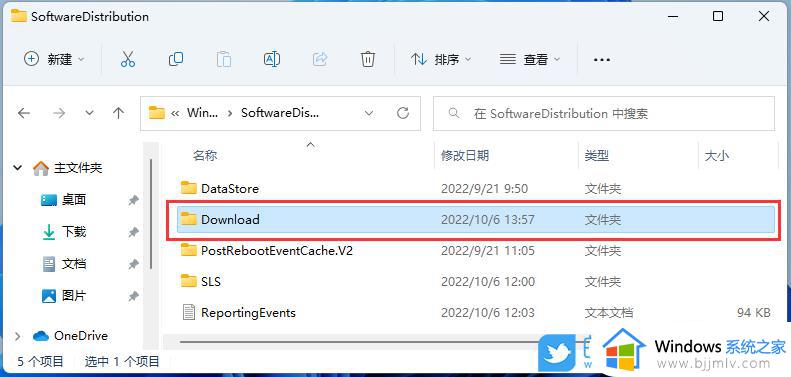
7、最后,再进入服务,重新【启动】Windows更新;
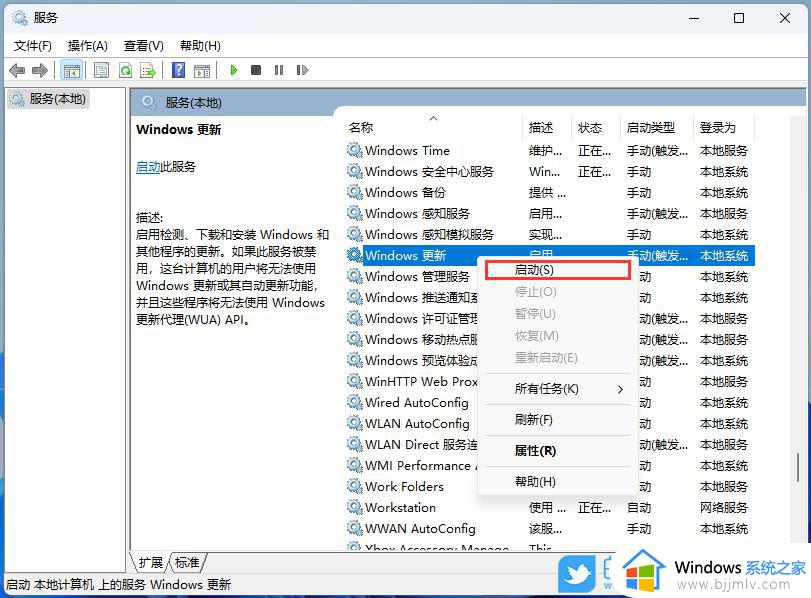
关于win110x80248007安装更新错误的详细解决方法就给大家介绍到这里了,大家可以学习上面的方法步骤来进行解决吧。
win110x80248007安装更新错误怎么办 更新win11错误0x80248007如何解决相关教程
- win11更新安装错误怎么解决 win11安装更新遇到错误解决方案
- win11更新显示安装错误怎么办?win11更新下载错误如何解决
- win11更新安装错误0x80070103怎么办 win11更新错误0x80070103如何处理
- 安装错误0x800f0922怎么解决win11 win11更新错误0x800f0922解决方案
- win11安装错误0x800f081f怎么解决?win11更新失败错误0x800f081f解决方案
- win11安装错误0x8007371b怎么办 win11更新安装错误0x8007371b处理方法
- win11更新错误0x8024a206怎么办 win11更新0x8024a206安装失败解决方法
- win11安装错误0x80070103怎么办 win11更新错误0x80070103修复方法
- win11安装错误-0x800f081f怎么办 win11更新系统0x800f081f错误修复方法
- windows11更新显示安装错误怎么办 windows11安装更新遇到错误解决方法
- win11恢复出厂设置的教程 怎么把电脑恢复出厂设置win11
- win11控制面板打开方法 win11控制面板在哪里打开
- win11开机无法登录到你的账户怎么办 win11开机无法登录账号修复方案
- win11开机怎么跳过联网设置 如何跳过win11开机联网步骤
- 怎么把win11右键改成win10 win11右键菜单改回win10的步骤
- 怎么把win11任务栏变透明 win11系统底部任务栏透明设置方法
热门推荐
win11系统教程推荐
- 1 怎么把win11任务栏变透明 win11系统底部任务栏透明设置方法
- 2 win11开机时间不准怎么办 win11开机时间总是不对如何解决
- 3 windows 11如何关机 win11关机教程
- 4 win11更换字体样式设置方法 win11怎么更改字体样式
- 5 win11服务器管理器怎么打开 win11如何打开服务器管理器
- 6 0x00000040共享打印机win11怎么办 win11共享打印机错误0x00000040如何处理
- 7 win11桌面假死鼠标能动怎么办 win11桌面假死无响应鼠标能动怎么解决
- 8 win11录屏按钮是灰色的怎么办 win11录屏功能开始录制灰色解决方法
- 9 华硕电脑怎么分盘win11 win11华硕电脑分盘教程
- 10 win11开机任务栏卡死怎么办 win11开机任务栏卡住处理方法
win11系统推荐
- 1 番茄花园ghost win11 64位标准专业版下载v2024.07
- 2 深度技术ghost win11 64位中文免激活版下载v2024.06
- 3 深度技术ghost win11 64位稳定专业版下载v2024.06
- 4 番茄花园ghost win11 64位正式免激活版下载v2024.05
- 5 技术员联盟ghost win11 64位中文正式版下载v2024.05
- 6 系统之家ghost win11 64位最新家庭版下载v2024.04
- 7 ghost windows11 64位专业版原版下载v2024.04
- 8 惠普笔记本电脑ghost win11 64位专业永久激活版下载v2024.04
- 9 技术员联盟ghost win11 64位官方纯净版下载v2024.03
- 10 萝卜家园ghost win11 64位官方正式版下载v2024.03